Todos nós já estivemos lá: você fecha uma guia no Microsoft Edge por acidente ou desliga o navegador muito rapidamente, apenas para perceber que precisava dessas páginas. A boa notícia é que o Edge oferece várias maneiras de trazê-las de volta, seja uma guia que você fechou há um momento ou a sessão inteira da sua última onda de navegação. Neste guia, mostrarei tudo o que você pode fazer em um PC do Windows para restaurar as guias no Microsoft Edge, de atalhos simples a configurações de inicialização que reabrem tudo automaticamente. No canto superior direito do navegador, clique ou toque na elipse (…) que abre as configurações e mais menu e depois escolha Histórico.

Open History in Microsoft Edge

Um painel aparece com uma seção recentemente fechada. É aí que Edge acompanha as guias e as janelas que você fechou há pouco tempo. Se você deseja apenas uma página de volta, clique em seu nome e ele abrirá novamente em uma nova guia. altura=”504″src=”https://www.digitalcitizen.life/wp-content/uploads/2025/08/microsoft_edge_tabs-1.png”>
reabre uma guia Clique em. src=”https://www.digitalcitizen.life/wp-content/uploads/2025/08/microsoft_edge_tabs-2.png”>
Reabrir uma janela fechada, que não está de perto, se você não se reabre muito, se você não se mencionou muito, se você não se reabrir, que não se mencionou muito, se você não se mencionou muito, que não se reabre, não é que você não tenha sido a queda muito tarde, que não se reabre, não é uma das vidas que não se reabram, se você não se reabre, se você não se reabre, que não foi reabrir muito bem, se você não se reabre, que não foi reabrir muito bem que não se manifestou, se você não se reabre, que não foi reabrir muito bem que não se reabre para que você não tenha sido, se você não. Em vez de tentar se lembrar de cada página que você abriu, você pode simplesmente restaurar a sessão diretamente daqui.
Dica: você também pode aprender a agrupar as guias no Microsoft Edge. Basta colocar o mouse no espaço vazio ao lado das guias abertas, clique com o botão direito do mouse ou pressione e pressione e você verá a opção Reabrir a opção de guia no menu. Clique ou toque nele e a última página que você fechou voltará instantaneamente. altura=”472″src=”https://www.digitalcitizen.life/wp-content/uploads/2025/08/microsoft_edge_tabs-3.png”>
Reabrir com uma guia REPARTE com uma manifestação direta
woat é quem pode ser fechado com uma guia Cada vez que você faz isso, Edge traz de volta a próxima guia fechada em ordem, mesmo as janelas inteiras se essas foram as últimas coisas que você fechou. width=”648″Height=”469″src=”https://www.digitalcitizen.life/wp-content/uploads/2025/08/microsoft_edge_tabs-4.png”>
Restore Janela.
Dica: você sabe como trabalhar com as coleções do Microsoft Edge? Pressione…
ctrl + shift + t
… e o Edge reabrirá sua última guia fechada no local. Pressione novamente e outra guia reaparece. src=”https://www.digitalcitizen.life/wp-content/uploads/2025/08/microsoft_edge_tabs-5.png”>
Use este shortcut de teclado para reabrir a última guia fechada
manter a bolsa e ainda mais, e mais para reabrir a tabela fechada
manter a pressão e mais para reabrir a tabela fechada
manter a manutenção e, mais, mais para reabrir a última guia fechada
manter a bolsa e, mais, mais. Funciona como um botão de desfazer para guias e, depois de se acostumar, você provavelmente se encontrará usando-o sem pensar. Nele, você pode simplesmente selecionar a guia ou janela que deseja restaurar, como mostrei no primeiro capítulo deste tutorial. width=”648″Height=”281″src=”https://www.digitalcitizen.life/wp-content/uploads/2025/08/microsoft_edge_tabs-6.png”>
Use este curto-keard para acessar o histórico de histórico no histórico em 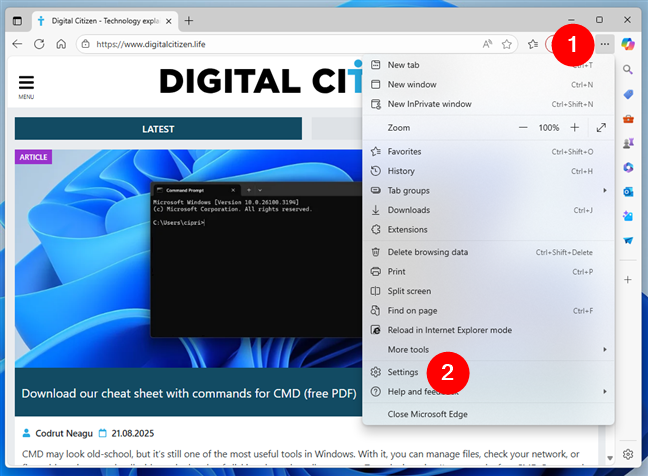
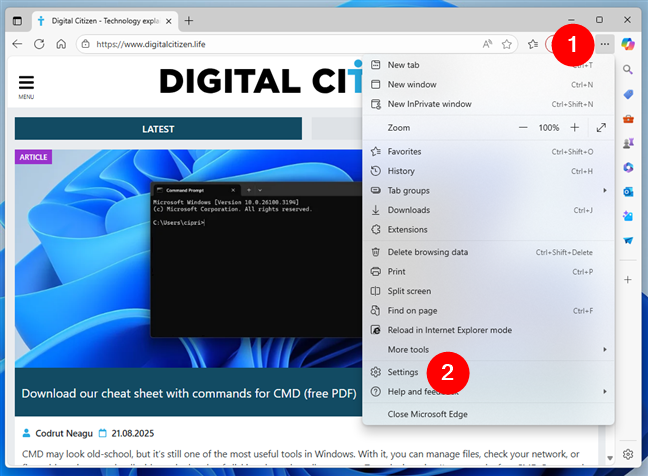
Vá para Configurações
na guia da configuração que apenas se abre, localize a guia, localize, a guia, e a inicialização e a inicialização e as configurações. Em Startup, selecione Abra as guias da sessão anterior. altura=”416″src=”https://www.digitalcitizen.life/wp-content/uploads/2025/08/microsoft_edge_tabs-8.png”>
escolha Abra a guia anterior da sessão anterior
a partir de agora. Isso. Se você prefere clicar no histórico, usar o menu do clique com o botão direito, pressionando um atalho de teclado ou deixando reabrir tudo automaticamente quando você o inicia, o navegador oferece muitas opções. Pessoalmente, eu confio no Ctrl + Shift + T na maioria das vezes, mas também tenho o conjunto de borda para continuar de onde parei, para que nunca perdi minhas guias. Da próxima vez que você fechar algo por engano, lembre-se desses truques e você terá sua sessão de navegação em segundos.